Kā izslēgt automātisko video atskaņošanu iPhone un iPad ierīcēs
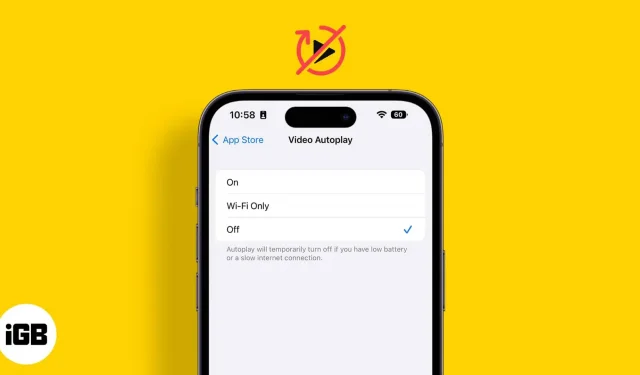
Jūs atrodaties publiskā vietā, ritinot cauri liktenim, un pēkšņi tālrunis kļūst skaļāks! Kad pamostaties miegains, saprotat, ka tas ir tāpēc, ka jūsu ierīcē tiek automātiski atskaņots video. Tas tiešām ir kaitinoši! Turklāt automātiskā video atskaņošana izlādēs jūsu datu paketi un akumulatora enerģiju. Tāpēc, lai izvairītos no abiem, ļaujiet man parādīt, kā iPhone un iPad ierīcēs izslēgt automātisko video atskaņošanu.
Esmu pārliecinājies, ka ir iekļautas darbības visām galvenajām izklaides lietotnēm, kuras izmantojat ikdienā. Tātad, bez turpmākas runas, sāksim.
- Kā apturēt automātisko video atskaņošanu iPhone tālrunī
- Atspējot Facebook video automātisko atskaņošanu
- Atspējot automātisko video atskaņošanu pakalpojumā Twitter
- Apturiet automātisko YouTube videoklipu atskaņošanu iPhone tālrunī
- Apturiet Instagram videoklipu automātisko atskaņošanu
- Atspējot Netflix video priekšskatījumu
- Atspējojiet automātisko atskaņošanu pakalpojumā Amazon Prime Video
Kā apturēt automātisko video atskaņošanu iPhone tālrunī
- Atveriet iestatījumus.
- Noklikšķiniet uz Pieejamība → Kustība.
- Izslēdziet automātiskās atskaņošanas video priekšskatījumus.
Tālāk ir norādīts, kā iPhone tālrunī sistēmas lietotnēs varat apturēt videoklipu automātisko atskaņošanu.
Apturiet video automātisko atskaņošanu pakalpojumā App Store
Piezīme. Ja esat atspējojis automātisko video atskaņošanu Vienkāršas piekļuves sadaļā Kustība, automātiskās video atskaņošanas iestatījumi tiks automātiski atspējoti.
Ja vēlaties apturēt automātisko atskaņošanu tikai veikalā App Store, veiciet tālāk norādītās darbības.
- Atveriet iestatījumus.
- Noklikšķiniet uz App Store.
- Atlasiet Automātiski atskaņot video.
- No pieejamajām opcijām atlasiet “Izslēgts”.
Turklāt jūs varat izvēlēties tikai Wi-Fi. Pēc tam automātiskā atskaņošana darbosies tikai tad, ja jūsu iPhone būs savienots ar Wi-Fi tīklu.
Atspējojiet video automātisko atskaņošanu lietotnē Fotoattēli
Piezīme. Ja pieejamības sadaļā Kustība esat atspējojis automātisko video atskaņošanu, šie iestatījumi pēc noklusējuma tiks atspējoti.
- Dodieties uz “Iestatījumi” → “Foto”.
- Atspējot automātisko video un tiešraides fotoattēlu atskaņošanu.
Atspējot Facebook video automātisko atskaņošanu
- Atveriet Facebook un apakšējā labajā stūrī noklikšķiniet uz Izvēlne ().
- Noklikšķiniet uz “Iestatījumi un privātums” → “Iestatījumi”.
- Ritiniet uz leju un sadaļā “Iestatījumi” noklikšķiniet uz “Media”.
- Šeit atlasiet “Nekad neatskaņot videoklipus automātiski”. Ja vēlaties izslēgt audio tikai automātiskās atskaņošanas videoklipiem, atspējojiet opciju Video sākas ar audio.
Piezīme. Saskaņā ar Meta , jums ir jāatjaunina lietotne, ja sava iPhone Facebook lietotnes iestatījumos neredzat Media.
Atspējot automātisko video atskaņošanu pakalpojumā Twitter
- Palaidiet lietotni Twitter savā iPhone tālrunī.
- Pieskarieties profila ikonai augšējā kreisajā stūrī.
- Atlasiet Iestatījumi un atbalsts → Iestatījumi un konfidencialitāte.
- Pieskarieties vienumam Pieejamība, displejs un valodas.
- Atlasiet Datu lietojums.
- Noklikšķiniet uz Automātiski atskaņot video.
- Atlasiet Nekad.
Varat arī atlasīt Tikai Wi-Fi, lai video tiktu automātiski atskaņots tikai tad, kad ir izveidots savienojums ar Wi-Fi tīklu. Turklāt, ja iespējosit Saglabāt datus, tiks atspējota arī automātiskā atskaņošana.
Apturiet automātisko YouTube videoklipu atskaņošanu iPhone tālrunī
Ja jums rūp dati, YouTube noteikti var likt jums uztraukties par datiem. Es atceros laikus, kad YouTube patērēja visu manu datu paketi, pateicoties manai mīlestībai pret lietotni un tās automātisko atskaņošanu. Es mācījos, un šeit ir norādīts, kā varat izslēgt automātisko atskaņošanu, lai saglabātu mobilos datus pakalpojumā YouTube.
- Palaidiet YouTube lietotni.
- Pieskarieties profila ikonai augšējā labajā stūrī.
- Izvēlieties Iestatījumi → Vispārīgi.
- Noklikšķiniet uz Playback in Feeds un pēc tam atlasiet Off.
- Lai izslēgtu nākamā videoklipa automātisko atskaņošanu: dodieties atpakaļ uz Iestatījumi → Automātiskā atskaņošana → izslēdziet nākamā videoklipa automātisko atskaņošanu.
Apturiet Instagram videoklipu automātisko atskaņošanu
- Atveriet Instagram un apakšējā labajā stūrī pieskarieties sava profila ikonai.
- Pieskarieties trim joslām augšējā labajā stūrī.
- Atlasiet Iestatījumi.
- Atlasiet Konts.
- Noklikšķiniet uz Datu lietojums.
- Ieslēdziet opciju Izmantot mazāk datu.
Piezīme. Šis iestatījums var atspējot tikai videoklipus pakalpojumā Instagram; Bungas un reklāmas turpinās atskaņot automātiski.
Atspējot Netflix video priekšskatījumu
- Savā iPhone tālrunī atveriet lietotni Netflix. Varat arī atvērt Netflix savā pārlūkprogrammā.
- Pārliecinieties, vai esat pieteicies.
- Noklikšķiniet uz sava profila augšējā labajā stūrī.
- Atlasiet Pārvaldīt profilus.
- Izvēlieties savu profilu.
- Atspējot automātiskās atskaņošanas priekšskatījumu. Pārlūkprogrammā tas būs automātiskās atskaņošanas priekšskatījums, skatoties visās ierīcēs.
Turklāt visās ierīcēs varat arī atspējot nākamās sērijas automātisko atskaņošanu.
Atspējojiet automātisko atskaņošanu pakalpojumā Amazon Prime Video
- Palaidiet Amazon Prime savā iPhone vai iPad.
- Apakšējā labajā stūrī pieskarieties “Mans saturs”.
- Pēc tam augšējā labajā stūrī pieskarieties ikonai “Iestatījumi”.
- Izvēlieties Autoplay.
- Atspējot Atļaut automātisko atskaņošanu šajā ierīcē.
Tas ir viss!
Lai gan automātiskā atskaņošana ir jauka funkcija, dažreiz tā var šķist nedaudz uzmācīga un patērē daudz datu. Ja patiešām vēlaties atļaut automātisko atskaņošanu savā iPhone un iPad, es ieteiktu iespējot automātisko atskaņošanu, kad izmantojat Wi-Fi, un par laimi lielākā daļa lietotņu piedāvā šo funkciju.
Starp citu, kādas ir tavas mīļākās filmas vai seriāli? Ļaujiet man zināt tālāk sniegtajos komentāros. Tikmēr esam izveidojuši detalizētu sarakstu ar gaidāmajām Apple TV+ pārraidēm. Noteikti tur varēsiet atrast cienīgu saturu!



Atbildēt